Όλα σχετικά με τις εφεδρικές εφαρμογές Android. Επισκόπηση εφαρμογών αντιγράφων ασφαλείας Android
Πριν κάνετε αλλαγές σε ένα πρόγραμμα, είναι συνήθως απαραίτητο να δημιουργήσετε αντίγραφο ασφαλείας των δεδομένων στο Android σας, μεταφέροντάς το σε ένα micro SD, υπολογιστή ή σύστημα αποθήκευσης "Cloud", έτσι ώστε αν είναι απαραίτητο, μπορείτε να το επαναφέρετε με ασφάλεια και επιτυχία. Υπάρχει μια μεγάλη εφαρμογή στο Play Store που προσφέρει αυτό το εύκολο στη χρήση. Ελέγξαμε μια σειρά εφαρμογών και επιλέξαμε τις 5 καλύτερες από αυτές.
1. Super Backup: SMS & Επαφές (Super Backup: SMS & Επαφές)
Το Super Backup Backup είναι μια απλή, φιλική προς το χρήστη εφαρμογή από την άποψη του περιβάλλοντος χρήστη. Ο προγραμματιστής εφαρμογών το έκανε πολύ σοφό, καθιστώντας τον απλούστερο με τον κύριο διεπαφή χρήστη, αντί να το καταστήσει πιο περίπλοκο, όπως ίσως έχετε παρατηρήσει σε μερικές εφαρμογές, αλλά δεν εξυπηρετούν το σκοπό τους, απλά δείχνουν. Είμαι βέβαιος ότι το Super Backup δεν θα σας αφήσει να ξεπεράσει και θα εκτελέσει τέλεια τις λειτουργίες του, βοηθώντας σας στην δημιουργία αντιγράφων ασφαλείας των εφαρμογών, των επαφών, των SMS, των ημερολογίων κλήσεων, των σελιδοδεικτών και των ημερολογίων στην κάρτα SD ή στο Gmail.
Οι άλλες λειτουργίες του είναι:
Εφεδρικές εφαρμογές για κάρτα SD.
- Δημιουργία αντιγράφων ασφαλείας και επαναφορά δεδομένων εφαρμογής (χρειάζεται root).
- ανάκτηση παρτίδων εφαρμογών από την κάρτα SD (ανάγκη root),
- δημιουργία αντιγράφων ασφαλείας των επαφών, των SMS, των ημερολογίων κλήσεων, των ημερολογίων, των σελιδοδεικτών στην κάρτα SD,
- Επαναφορά επαφών, SMS, ημερολόγιο κλήσεων, ημερολόγια, σελιδοδείκτες από την κάρτα SD.
- Μπορείτε να επιλέξετε SMS, συνομιλίες για δημιουργία αντιγράφων ασφαλείας.
- Διαγραφή δεδομένων αντιγράφων ασφαλείας σε κάρτα SD.
- αυτόματο πρόγραμμα δημιουργίας αντιγράφων ασφαλείας,
- Αυτόματη αντιγραφή του χρονοδιαγράμματος και μεταφόρτωση αρχείων στο Gmail.
- Εμφάνιση του αριθμού του τελευταίου αντιγράφου ασφαλείας και του χρόνου.
- ο χρήστης μπορεί να αλλάξει τη διαδρομή στον φάκελο αντιγράφου ασφαλείας στις ρυθμίσεις.
- Η δυνατότητα δημιουργίας αντιγράφων ασφαλείας των ιδιοτήτων των ομάδων και της επαφής φωτογραφιών.
Εάν αυτή η εφαρμογή σας ταιριάζει, μπορείτε να την κατεβάσετε και να την εγκαταστήσετε στο τηλέφωνό σας χρησιμοποιώντας τους παρακάτω συνδέσμους.
2. Backup & Επαναφορά για κινητά (Mobile Backup & Restore)
Αυτή είναι μια νέα, μοναδική εφαρμογή δημιουργίας αντιγράφων ασφαλείας για σχεδόν οποιοδήποτε τύπο δεδομένων (επαφές, SMS, αρχεία καταγραφής κλήσεων, φωτογραφίες, μουσική, βίντεο, εφαρμογές) από το τηλέφωνο Android ή το tablet σας για την ασφάλεια στους νέους διακομιστές. να έχουν πρόσβαση οποτεδήποτε οπουδήποτε.
Είναι καλό ότι μπορείτε να σχεδιάσετε μια διαδικασία δημιουργίας αντιγράφων ασφαλείας για συγκεκριμένα αντικείμενα. Η εφαρμογή έχει αναπτύξει μία από τις πιο γνωστές μάρκες Avast. Ωστόσο, υπάρχει ένα μειονέκτημα, είναι ότι η εφαρμογή δεν είναι εντελώς δωρεάν και για να χρησιμοποιήσει τις βασικές λειτουργίες της, όπως η μουσική, το βίντεο και οι εφαρμογές, θα πρέπει να αγοράσετε μια έκδοση υψηλής ποιότητας της εφαρμογής. Θα χρειαστεί όμως να δημιουργήσετε αντίγραφο ασφαλείας των επαφών, των SMS, των ημερολογίων κλήσεων και των φωτογραφιών. Αλλά γενικά, η εφαρμογή είναι εξαιρετική και ενημερώνεται σε τακτική βάση και, το σημαντικότερο, είναι πολύ εύκολο στη χρήση.
Αποκτήστε το από το Google Play Store εδώ.
3. Helium - εφαρμογή συγχρονισμού και δημιουργίας αντιγράφων ασφαλείας:
Το Helium είναι μια άλλη εφαρμογή ClockworkMod που έχει αναπτύξει μια σειρά από καλές και χρήσιμες εφαρμογές για την κοινότητα του Android, και πολλές από αυτές είναι ελεύθερες για χρήση. Το Helium υποστηρίζει τέλεια τις επιλογές δημιουργίας αντιγράφων ασφαλείας και επαναφοράς για υπολογιστές. Η εφαρμογή είναι ιδανική για χρήστες με δικαιώματα root και χωρίς δικαιώματα root, αλλά θα χρειαστεί να κάνετε λίγο περισσότερη προσπάθεια για να την εγκαταστήσετε και να εργαστείτε σε συσκευές Android. Παρέχεται βήμα προς βήμα η εγκατάσταση της εφαρμογής Play Store, μπορείτε να την πάρετε μέσω του παρακάτω συνδέσμου. Δυστυχώς, οι χρήστες της Motorola δεν μπορούν να χρησιμοποιήσουν αυτήν την εφαρμογή.
4. Backup & Restore της εφαρμογής:
Αυτή η εφαρμογή είναι δημοφιλής, αλλά πρόσφατα πολλοί χρήστες παραπονούνται για μερικά από τα ελαττώματά της, αλλά ειλικρινά, δεν τα έχουμε ακόμα και πιστεύουμε ότι εξακολουθεί να είναι μία από τις καλύτερες εφαρμογές για τη δημιουργία αντιγράφων ασφαλείας και το συγχρονισμό των δεδομένων του τηλεφώνου σας. Δοκιμάστε το και ενημερώστε μας!
5. Δημιουργία αντιγράφων ασφαλείας του τιτανίου: (Απαιτείται ρίζα)
Το τιτάνιο θεωρείται ένα από τα καλύτερα βοηθητικά προγράμματα δημιουργίας αντιγράφων ασφαλείας, αλλά λειτουργεί μόνο με ριζωμένες συσκευές και αυτός είναι ο κύριος λόγος για τον οποίο βρίσκεται στη λίστα. Λόγω των δυνατοτήτων του (Σχεδόν δημιουργία αντιγράφων ασφαλείας / Επαναφορά / Διαγραφή οποιωνδήποτε δεδομένων στο Android σας), έλαβε καλές απαντήσεις, σχόλια και σχόλια από πολλούς χρήστες Android και εμπειρογνώμονες. Όπως και άλλες εφαρμογές, έχει δύο επιλογές: βασική δωρεάν και premium έκδοση. Επιπλέον, μπορείτε επίσης να χρησιμοποιήσετε το τιτάνιο για να απαλλαγείτε από τις μη επιθυμητές εφαρμογές (επίσημες εγκατεστημένες εφαρμογές). Σε γενικές γραμμές, παρέχει τα ίδια χαρακτηριστικά με τα άλλα, όπως τον προγραμματισμό και ούτω καθεξής.
Αποκτήστε το από το Google Play Store
Αυτό είναι το καλύτερο αντίγραφο ασφαλείας και ανάκτησης για τηλέφωνα και tablet Android. Ελπίζαμε ότι βοήθησε να βρείτε τις αγαπημένες σας εφαρμογές. Αν μοιραστείτε μαζί μας, θα χαρούμε!
Το Backup είναι ένα αντίγραφο ασφαλείας όλων των δεδομένων του smartphone σας. Αυτό γίνεται κυρίως πριν αναβοσβήσουν το τηλέφωνο έτσι ώστε σε περίπτωση αποτυχίας, μπορείτε να επιστρέψετε τα πάντα όπως ήταν.
Υπάρχουν διάφοροι τρόποι για να κάνετε συστήματα Android:
- Με τη βοήθεια ειδικού λογισμικού.
- Με τη βοήθεια της ανάκτησης.
- Δημιουργήστε ένα αντίγραφο ασφαλείας στον υπολογιστή σας.
Σκεφτείτε κάθε τρόπο για να δημιουργήσετε ξεχωριστά το backup Android.
Εφεδρικό σύστημα Android που χρησιμοποιεί προγράμματα
Το πρώτο πρόγραμμα που θα αναλύσουμε είναι το My Backup. Διακρίνεται από την απλότητα της, τα δικαιώματα ρίζας δεν απαιτούνται γι 'αυτήν και μπορούν να μεταφορτωθούν δωρεάν από την αγορά παιχνιδιών. Υπάρχει βεβαίως η έκδοση PRO, αλλά κοστίζει $ 7.
Εκτελέστε το πρόγραμμα. Θα υποβάλετε αμέσως μια άδεια χρήσης με την οποία πρέπει να συμφωνήσετε. Στη συνέχεια, εμφανίζεται το μενού προγράμματος:
Κάντε κλικ στο κουμπί Νέο αντίγραφο ασφαλείας (νέο αντίγραφο ασφαλείας). Το πρόγραμμα θα μας προσφέρει την αποθήκευση εφαρμογών και μέσων ή δεδομένων. Για να ξεκινήσετε, αποθηκεύστε την εφαρμογή και τα μέσα εκτύπωσης. Μας δίνεται η επιλογή από το πού να αποθηκεύσουμε το αντίγραφο ασφαλείας: σε μια μονάδα flash USB, ηλεκτρονικά ή σε έναν υπολογιστή. Για να μην ενοχλείτε, επιλέξτε στη μονάδα flash USB. Τώρα μένει να περιμένουμε λίγο.
Το Backup μου μετά από λίγο δείχνει ένα παράθυρο στο οποίο παρέχει μια λίστα με αυτά που πρέπει να αποθηκεύσουμε (εφαρμογές, φωτογραφίες, μουσική). Επιλέξτε το πλαίσιο ελέγχου που χρειαζόμαστε και κάντε κλικ στο OK. Καθορίστε το εφεδρικό σας όνομα ή αφήστε την προεπιλογή και κάντε κλικ στο OK.
Θα υπάρχει ένα άλλο μικρό παράθυρο στο οποίο θα σας ζητηθεί να αποθηκεύσετε (apk + δεδομένα, δεδομένα ή απλώς apk). Επιλέξτε APK + δεδομένα, διαφορετικά έχει νόημα να κάνετε αυτό το αντίγραφο ασφαλείας καθόλου; Τώρα περιμένουμε, ενώ το πρόγραμμα αποθηκεύει όλα τα δεδομένα. Ο χρόνος που χρειάζεται εξαρτάται από τον αριθμό των εφαρμογών που έχετε εγκαταστήσει.
Τώρα αποθηκεύστε τα δεδομένα. Επιστρέφουμε στο κύριο παράθυρο του προγράμματος, κάντε ξανά κλικ στο "Δημιουργία αντιγράφων ασφαλείας" και επιλέξτε "Δεδομένα". Επιλέγουμε ακριβώς αυτήν την εξοικονόμηση - στη μονάδα flash USB. Μετά από αυτό, σε ένα νέο παράθυρο, σημειώστε τις επαφές, sms, ημερολόγιο κλήσεων, γενικά, όλα όσα χρειάζεστε.
Στο νέο παράθυρο, γράψτε το όνομα του αντιγράφου ασφαλείας ή αφήστε το πρότυπο, κάντε κλικ στο κουμπί OK και περιμένετε να ολοκληρωθεί η διαδικασία.
Για το backup του συστήματος Android υπάρχουν και άλλα προγράμματα, για παράδειγμα, Nandroid manager, Helium, Titanium BackUp. Όλοι λειτουργούν κατά προσέγγιση στο ίδιο σενάριο και έχουν ελάχιστες διαφορές, για παράδειγμα αναλύσαμε το απλούστερο πρόγραμμα που δεν απαιτεί δικαιώματα root.
Για να επαναφέρετε τα δεδομένα αργότερα, μεταβείτε στα "Δημιουργία αντιγράφων ασφαλείας". Επιλέξτε τι πρέπει να ανακτήσετε, από όπου και το πρόγραμμα θα βρει όλα τα αποθηκευμένα αντίγραφα. Επιλέξτε το σωστό και ανακτήστε το.
Backup σύστημα Android μέσω της ανάκτησης
Η αποκατάσταση είναι ένα είδος BIOS σε σύγκριση με έναν υπολογιστή. Με απλά λόγια, αυτό είναι το λογισμικό που αναβοσβήνει το τηλέφωνο, την εγκατάσταση γραμματοσειρών, τη δημιουργία αντιγράφων ασφαλείας κ.λπ.
Κάθε τηλέφωνο εισάγει την ανάκτηση με διάφορους τρόπους, αλλά βασικά είναι ένας συνδυασμός των κλειδιών κλειδώματος και του κιβωτίου έντασης προς τα πάνω. Φυσικά το τηλέφωνο πρέπει να απενεργοποιηθεί.
Εντάξει, ας προχωρήσουμε στο ίδιο το αντίγραφο ασφαλείας. Η δημιουργία ενός εφεδρικού Android μέσω της ανάκτησης είναι ο πιο σίγουρος τρόπος, επειδή υπάρχουν απολύτως όλα τα αποθηκευμένα δεδομένα: από το αρχείο κλήσεων, στα προγράμματα δεδομένων. Δεν χρειάζεται να επιλέξετε τι να αντιγράψετε, η αποκατάσταση θα δημιουργήσει ένα αντίγραφο ασφαλείας όλων.
Το μόνο μειονέκτημα αυτής της μεθόδου είναι ότι το αντίγραφο ασφαλείας του συστήματος Android μπορεί να γίνει μόνο μέσω προσαρμοσμένης ανάκτησης: CWM ή TWRP. Στην αποκατάσταση των αποθεμάτων, δεν υπάρχει τέτοια δυνατότητα.
Κατά κανόνα, δεν υπάρχει ρωσική γλώσσα στην ανάκτηση CWM, όλα είναι στα αγγλικά. Επομένως, για να δημιουργήσετε ένα αντίγραφο ασφαλείας, χρειαζόμαστε:
- Εισάγετε την ανάκτηση.
- Χρησιμοποιήστε το διακόπτη έντασης ήχου για να μεταβείτε στην επιλογή Δημιουργία αντιγράφων ασφαλείας και επαναφορά και επιλέξτε το πατώντας το πλήκτρο λειτουργίας.
- Στη συνέχεια, επιλέξτε Δημιουργία αντιγράφων ασφαλείας.
- Επιβεβαιώστε τις ενέργειές σας, κάντε κλικ στο Ναι.
Και τώρα περιμένουμε μερικά λεπτά μέχρι να δημιουργηθεί ένα αντίγραφο ασφαλείας.
Για να επαναφέρετε αργότερα το σύστημα Android χρησιμοποιώντας αυτό το αντίγραφο ασφαλείας, χρειάζεστε:
- Εισάγετε την ανάκτηση.
- Μεταβείτε στην επιλογή Δημιουργία αντιγράφων ασφαλείας και επαναφορά.
- Επιλέξτε Επαναφορά.
- Επιλέξτε το πακέτο που επιθυμείτε.
- Επιβεβαιώστε τη δράση, επιλέξτε Ναι.
Και περιμένετε μέχρι το σύστημα Android να ανακάμψει.
Στην ανάκτηση TWRP, ένα παρόμοιο σενάριο. Ακόμα πιο εύκολο. Πρώτον, πατήστε τον έλεγχο αφής (στις περισσότερες περιπτώσεις), και το twrp μπορεί να βρεθεί στα ρωσικά. Έτσι, για να δημιουργήσετε ένα αντίγραφο ασφαλείας του Android ακολουθήστε τα εξής βήματα:
- Πηγαίνουμε στην ανάκαμψη.
- Επιλέξτε το στοιχείο "Δημιουργία αντιγράφων ασφαλείας".
- Κλείστε τα τμήματα για δημιουργία αντιγράφων ασφαλείας (συνιστάται να ελέγξετε όλα).
- Και στο κάτω μέρος θα υπάρχει μια κίνηση όπως το ξεκλείδωμα. Ξοδεύουμε σε αυτό και θα ξεκινήσει η δημιουργία ενός backup.
Για να ανακτήσετε:
- Πηγαίνουμε στην ανάκαμψη.
- Επιλέξτε το στοιχείο "Επαναφορά".
- Επιλέξτε ένα πακέτο με ένα αντίγραφο.
- Επιβεβαιώνουμε τη δράση.
- Περιμένουμε.
- Επανεκκινήστε το τηλέφωνο.
Backup σύστημα Android στον υπολογιστή
Ο τελευταίος τρόπος είναι η δημιουργία αντιγράφων ασφαλείας του συστήματος Android στον υπολογιστή. Γι 'αυτό χρειαζόμαστε το πρόγραμμα My Phone Explorer. Κατεβάστε το και εγκαταστήστε το στον υπολογιστή σας. Στο τηλέφωνο ενεργοποιούμε το σφάλμα USB, συνδέστε το στον υπολογιστή μέσω καλωδίου και επιλέξτε το σημείο σύνδεσης "Μόνο φόρτιση" στο blind. Πατήστε το κουμπί F1 και περιμένετε έως ότου το τηλέφωνο συνδεθεί στον υπολογιστή. Εάν αυτός ο τρόπος σύνδεσης του τηλεφώνου αποτύχει, δοκιμάστε μέσω wi-fi.
Κάντε λήψη στο τηλέφωνό σας από την αγορά του Play My Client Client και ξεκινήστε. Το τηλέφωνο πρέπει να είναι συνδεδεμένο στο wi-fi.
Κάντε κλικ στον υπολογιστή "Προσθήκη χρήστη".

Περιμένουμε το πρόγραμμα να δημιουργήσει μια σύνδεση.
Τώρα μπορούμε να ανεβούμε στο τηλέφωνο μέσω του υπολογιστή. Αλλά χρειαζόμαστε ένα αντίγραφο ασφαλείας. Μεταβείτε στην καρτέλα "Διάφορα" και κάντε κλικ στην επιλογή "Δημιουργία εφεδρικών δεδομένων".

Επιλέγουμε τα στοιχεία που θέλουμε να αποθηκεύσουμε, επιλέξουμε τη θέση αποθήκευσης για το αντίγραφο ασφαλείας και κάνουμε κλικ στο "Create backup".
Συμπέρασμα
Σήμερα έχουμε αποσυναρμολογήσει τους τρεις βασικούς τρόπους δημιουργίας αντιγράφων ασφαλείας του smartphone σας. Όπως αναφέρθηκε παραπάνω, η δημιουργία αντιγράφων ασφαλείας του Android μέσω της ανάκτησης είναι ο πιο σίγουρος τρόπος και ο πιο αξιόπιστος. Δεν μπορείτε να το ονομάσετε το πιο απλό, διότι με την πολυπλοκότητα και οι τρεις τρόποι είναι εξίσου εύκολοι (εκτός από το πόσο δύσκολο είναι να τοποθετήσετε την προσαρμοσμένη ανάκτηση στο τηλέφωνό σας).
Και θέλω να πω ότι ήσαστε πολύ προσεκτικός, ειδικά στην εγκατάσταση της προσαρμοσμένης ανάκαμψης. Υπήρξαν περιπτώσεις που ένα άτομο δεν έχει φτάσει ακόμα στο αντίγραφο ασφαλείας του συστήματος Android και έχει ήδη καταστρέψει ολόκληρο το σύστημα. Ως εκ τούτου, το κύριο πράγμα - μην βιαστείτε, κάνετε τα πάντα σύμφωνα με τις οδηγίες, και στη συνέχεια θα πετύχετε. Καλή τύχη!
Γνωρίζετε ότι πριν λάβετε μια ρίζα ή πραγματοποιήσετε πειράματα με μια κινητή συσκευή, θα πρέπει να εξοικειωθείτε με τις πληροφορίες σχετικά με το θέμα: "πώς να κάνετε backup για Android".
Ένα σημαντικό ποσοστό των χρηστών κινητών συσκευών ενδιαφέρονται για απεριόριστα προνόμια (δικαιώματα root) και για κάθε είδους πειράματα με λογισμικό. Τους φτάνουν μετά τη ρίζα.
Ως αποτέλεσμα, αυτοί οι χρήστες συχνά αρχίζουν να ψάχνουν για πληροφορίες σχετικά με το τι πρέπει να κάνουν όταν δεν φορτώνουν, αυτό ή αυτό το σφάλμα εμφανίζεται, πώς να εγκαταστήσετε την εφαρμογή συστήματος πίσω, κλπ.
Λοιπόν, αν η συσκευή θα λειτουργήσει με δυσλειτουργίες ή εκκίνηση σε έναν κύκλο, αλλά πολύ χειρότερη όταν μετατραπεί σε "τούβλο". Ακόμα και στην τελευταία περίπτωση, το μη λειτουργικό λογισμικό μπορεί να επαναφερθεί στη ζωή, απλά κάνοντας πίσω το λογισμικό.
Πώς να δημιουργήσετε αντίγραφο ασφαλείας του Android και να εξετάσετε στο πλαίσιο αυτού του άρθρου και να αγγίξετε όχι μόνο το firmware, αλλά και προγράμματα, φωτογραφίες και άλλες πληροφορίες.
Περιεχόμενα:Οι προγραμματιστές Android προσφέρουν ένα βασικό σύνολο λειτουργιών δημιουργίας αντιγράφων ασφαλείας και εκτελούνται αυτόματα.
Στις ρυθμίσεις της συσκευής, πρέπει μόνο να επιλέξετε τα απαραίτητα στοιχεία και όλες οι απαιτούμενες πληροφορίες μετά την επαναφορά των ρυθμίσεων του smartphone ή του υλικολογισμικού του θα επανέλθουν μετά.
Backup Android μέσω ADB
Το πρώτο, πέρα από τα παραπάνω, προτείνει επίσης η μέθοδος επίλυσης του προβλήματος από την Google. Είναι μακριά από το πιο βολικό, αλλά έχει μια θέση να είναι. Έτσι, για να δημιουργήσετε ένα αντίγραφο ασφαλείας πρέπει:
Οι οδηγίες χρήσης του βοηθητικού προγράμματος είναι οι εξής.
- Καλέστε την εφαρμογή και κάντε κλικ στο στοιχείο "Backup".
- Επιλέξτε "Backup ADB" για να δημιουργήσετε αντίγραφα ασφαλείας των πληροφοριών στο smartphone / tablet σας.
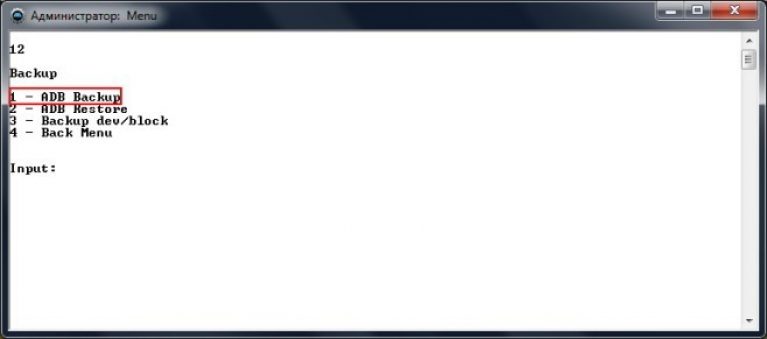
Το Σχ. 3 - Εκτέλεση αντιγράφου ασφαλείας στο πρόγραμμα
- Στο gadget αγγίζουμε το εικονίδιο "Δημιουργία αντιγράφων ασφαλείας ...".
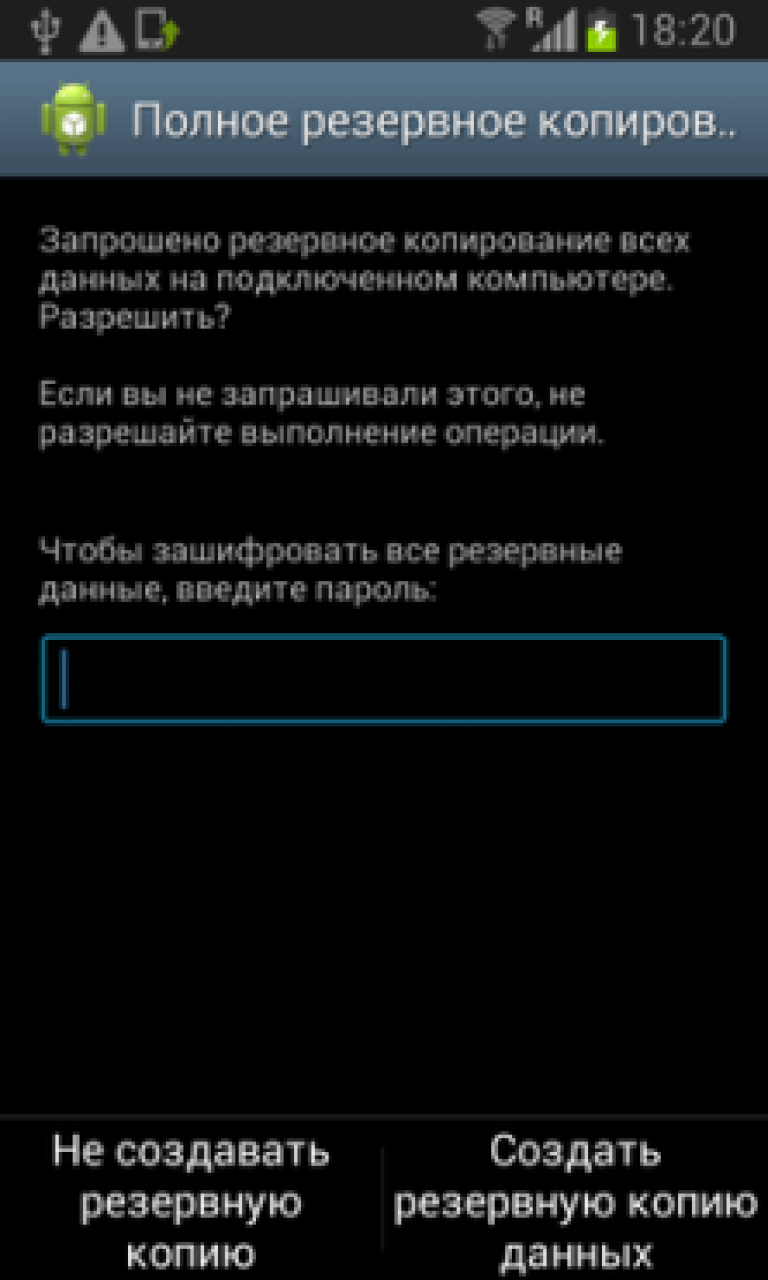
Το Σχ. 4 - Επιβεβαιώνουμε τη δημιουργία αντιγράφου ασφαλείας
Πληκτρολογήστε τον κωδικό πρόσβασης εάν απαιτείται ή αφήστε το πεδίο για να κρυπτογραφήσετε τις πληροφορίες κενές.
- Αναμονή για αρχειοθέτηση αρχείων.
Για να επαναφέρετε το λειτουργικό σύστημα με όλες τις εφαρμογές και τις σχετικές πληροφορίες, κάντε τα εξής.
- Συνδέουμε τη συσκευή μέσω USB.
- Εκτελέστε ADB και επιλέξτε "Backup".
- Στο επόμενο παράθυρο, κάντε κλικ στο "ADB Restore".

Το Σχ. 5 - Παράθυρο αποκατάστασης μέσω του εργαλείου ADB
- Στη συσκευή αγγίζουμε το εικονίδιο "Ανάκτηση δεδομένων" μετά την εισαγωγή του κωδικού πρόσβασης, εάν το αντίγραφο ασφαλείας έχει κρυπτογραφηθεί.

Το Σχ. 6 - Επιβεβαίωση της ανάνηψης δεδομένων στη συσκευή
Το κύριο μειονέκτημα των μεθόδων κράτησης του Android από το Google είναι η έλλειψη υποστήριξης για εφαρμογές που δεν είναι διαθέσιμες στο. Ναι, και με την ευκολία της εργασίας προκύπτουν πολλές ερωτήσεις, έτσι είναι ευκολότερο να μεταφέρετε το λογισμικό, τις ρυθμίσεις και τα επιτεύγματά σας μέσω προγραμμάτων τρίτων.
Διατηρούμε μόνο τις απαραίτητες πληροφορίες.
Θα εξετάσουμε μόνο μερικά προγράμματα που εκτιμούνται ιδιαίτερα από τους χρήστες. Πρώτα από τη λίστα είναι το Titanium Backup.
Υποστήριξη τιτανίου
Η χρησιμότητα δεν χρειάζεται να παρουσιαστεί, αλλά τα δικαιώματα root είναι απαραίτητα για την εργασία της. Η λειτουργικότητά του περιλαμβάνει: δημιουργία αντιγράφων ασφαλείας και ανάκτηση εφαρμογών, κατάψυξη και πλήρη κατάργηση της εγκατάστασης, μεταφορά προγραμμάτων στην κάρτα SD που δεν υποστηρίζουν αυτήν την προεπιλογή, αυτοματοποίηση πολλών διαδικασιών, εργασία με πολλαπλά αντίγραφα μιας ενιαίας εφαρμογής.
Το Titanium Backup υποστηρίζει ιστορικό κλήσεων, SMS και MMS, δεδομένα σχετικά με σημεία ασύρματης πρόσβασης στο διαδίκτυο, βιβλίο διευθύνσεων, πληροφορίες ημερολογίου και μπορεί να συγχρονίσει δεδομένα με υπηρεσίες cloud.
Η πιο συνηθισμένη χρήση του βοηθητικού προγράμματος είναι η μεταφορά ρυθμίσεων και προσωπικών πληροφοριών μεταξύ συσκευών ή υλικολογισμικού.
Πρώτα απ 'όλα, πληρούμε τις ακόλουθες απαιτήσεις.
- Απελευθερώστε τα απαραίτητα για τη δημιουργία αντιγράφων ασφαλείας της ποσότητας μνήμης στην κάρτα SD ή στην εσωτερική μνήμη της συσκευής.
- Αποκτήστε δικαιώματα root.
Μερικές φορές μπορεί να χρειαστεί να ενεργοποιήσετε την αποστολή σφαλμάτων μέσω USB, αλλά συμβαίνει πολύ σπάνια.
- Μεταβείτε στο μενού ενεργειών ομάδας κάνοντας κλικ στο εικονίδιο του σημείου ελέγχου στην επάνω δεξιά γωνία ή καλέστε την εντολή " Ομάδαενεργειών "μέσω του κουμπιού" Πρόσθετα ". Μενού. "

Το Σχ. 7 - Παράθυρο ενεργειών ομάδας αντιγράφων τιτανίου
Ακολουθεί μια λίστα ενεργειών παρτίδας:
![]()
Το Σχ. 8 - Λίστα ενεργειών παρτίδας για τη δημιουργία αντιγράφων ασφαλείας πληροφοριών στο Backup του Titanium
- κράτηση όλων των αιτήσεων με τα δεδομένα τους ·
- αντιγράψτε μόνο λογισμικό συστήματος με ρυθμίσεις.
- συνδυάζοντας τις δύο πρώτες επιλογές.
- δημιουργώντας ένα νέο αντίγραφο ασφαλείας χωρίς να επηρεαστεί το υπάρχον.
- την αφαίρεση των παλιών αντιγράφων ασφαλείας.
- ενημέρωση του υπάρχοντος αντιγράφου μετά τις αλλαγές (έφτασε η SMS, επαφή προστέθηκε).
- ανάλογο της προηγούμενης έκδοσης, αλλά σχετικά με το λογισμικό τρίτων κατασκευαστών (εγκατεστημένη / απεγκατεστημένη εφαρμογή, αλλάζοντας τις ρυθμίσεις).
- συνδυάζοντας τις δύο προηγούμενες επιλογές.
- η ίδια με την 8η μέθοδο, αλλά με τη συμπερίληψη αλλαγών που σχετίζονται με τις εφαρμογές του συστήματος.
Αφού κάνετε κλικ στο κουμπί "Έναρξη" κοντά στην επιθυμητή επιλογή, ανάλογα με την επιλογή, θα είναι δυνατή η επιλογή προγραμμάτων / παιχνιδιών και δεδομένων που θα δημιουργηθούν αντίγραφα ασφαλείας.

Το Σχ. 9 - Διεπαφή επιλογής εφαρμογών σε δημιουργία αντιγράφων ασφαλείας του τιτανίου
Ακριβώς στην κορυφή, κάντε κλικ στο εικονίδιο επιλογής για να ξεκινήσετε.
Η επαναφορά αν είναι απαραίτητο θα βοηθήσει στο ίδιο μενού των ενεργειών παρτίδας, όπου είναι διαθέσιμες οι ακόλουθες λειτουργίες:
- επαναφέρετε μόνο τις ελλείπουσες εφαρμογές.
- την ανανέωση όλων των πληροφοριών που περιέχονται στο αρχείο για τα εγκατεστημένα προγράμματα.
- την επαναφορά μόνο των δεδομένων που αφορούν τις υπηρεσίες και τα προγράμματα του συστήματος.
- συνδυάζοντας τα δύο προηγούμενα σημεία.
- αντικατάσταση νέων εκδόσεων προγραμμάτων και παιχνιδιών από το περιεχόμενο του αρχείου.

Το Σχ. 10 - Λίστα λειτουργιών ανάκτησης λογισμικού παρτίδας μέσω του Backup του Titanium
Δημιουργία αντιγράφων ασφαλείας και επαναφορά
Για να αγοράσετε το Titanium Backup, μπορείτε και μην ξοδεύετε χρήματα, τα smartphone / tablet περιέχουν ήδη όλα τα εργαλεία για να προστατευτούν από την απώλεια δεδομένων. Στο στοιχείο ρυθμίσεων "Εφεδρική / Επαναφορά" υπάρχουν διαθέσιμες επιλογές για χειροκίνητη και αυτόματη αρχειοθέτηση εφαρμογών με όλα τα αρχεία και άλλες παραμέτρους της Google. Το αντίγραφο ασφαλείας θα αποθηκευτεί στους διακομιστές της εταιρείας και για να επαναφέρετε θα πρέπει να συνδεθείτε στο ασύρματο δίκτυο.

Το Σχ. 11 - Διεπαφή αντιγράφου παραθύρου και επαναφορά συσκευής
Αφού αναβοσβήνει η συσκευή ή επαναφέρει την κατάσταση, το σύστημα θα προσφέρει να φορτώσει τα δεδομένα που είναι αποθηκευμένα στον απομακρυσμένο διακομιστή.
Backup Android - Πλήρης δημιουργία αντιγράφων ασφαλείας
Σήμερα αποφάσισα να πω και να δείξω έναν από τους πολλούς τρόπους για να δημιουργήσω ένα πλήρες αντίγραφο ασφαλείας του τηλεφώνου ή του tablet σας. Αυτή η ενέργεια θα διαρκέσει λίγα λεπτά από το χρόνο σας, αλλά στο μέλλον μπορεί να σας εξοικονομήσει από την απώλεια σημαντικών πληροφοριών και το χρόνο σας. Προκειμένου να δημιουργηθεί ένα πλήρες αντίγραφο ασφαλείας του τηλεφώνου ή του tablet - Πρέπει να εγκατασταθούν δικαιώματα root, όπως μπορείτε να βρείτε κάνοντας κλικ στον σύνδεσμο του βίντεο
Helium - Συγχρονισμός εφαρμογών και δημιουργία αντιγράφων ασφαλείας
Σε αντίθεση με τους ανταγωνιστές, το Ηελίο δεν χρειάζεται ριζοβολία, αν και αν υπάρχει ρίζα, θα αποκαλύψει το πλήρες δυναμικό του. Για τα τηλέφωνα χωρίς δικαιώματα υπερσύνδεσης, θα πρέπει να εγκαταστήσετε την πρόσθετη εφαρμογή Helium Desktop στον υπολογιστή σας.
Υποστηρίζει μια μεγάλη λίστα δεδομένων, η οποία δεν περιλαμβάνει πληροφορίες σχετικά με τις εφαρμογές του συστήματος, και οι ίδιοι, ακόμη και με ρίζα.
Ορισμένα προγράμματα δεν υποστηρίζονται, εμφανίζονται στο κάτω μέρος της λίστας λογισμικού, αλλά το Helium θυμάται και διακρίνει όλες τις συσκευές από τις οποίες ξεκίνησε και τα αντίγραφα που δημιουργήθηκαν γι 'αυτά.
Εξετάστε πώς μπορείτε να δημιουργήσετε αντίγραφα ασφαλείας για συσκευές Android χωρίς συσκευές root.
- Αφού ξεκινήσετε το πρόγραμμα, ενεργοποιήστε την εντολή σφαλμάτων USB στις ρυθμίσεις μικροεφαρμογών.

Το Σχ. 12 - Ενεργοποίηση σφαλμάτων USB σε ρυθμίσεις κινητής συσκευής
- Ξεκινάμε την έκδοση υπολογιστή του λογισμικού και αλλάζουμε τις συσκευές.
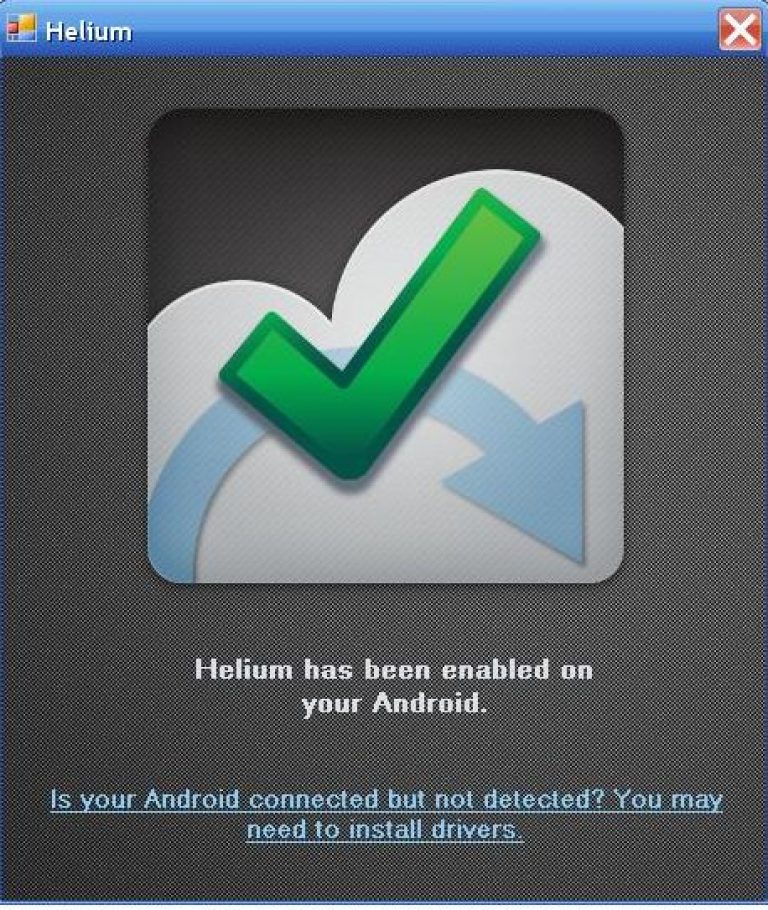
Το Σχ. 13 - Το αποτέλεσμα επιτυχούς σύνδεσης - ένα πράσινο σημάδι ελέγχου
Σε αντίθεση με μια καταστροφή που μπορεί να συμβεί χωρίς προειδοποίηση, μπορείτε εύκολα να δημιουργήσετε αντίγραφα ασφαλείας των μηνυμάτων, των εικόνων, των δεδομένων, των επαφών και όλων των άλλων που σας ενδιαφέρουν. Για μια τέτοια κατάσταση, υπάρχει μια επιλογή εφαρμογών για δημιουργία αντιγράφων ασφαλείας. Υπάρχουν δωρεάν και πληρωμένες πάνω από εφαρμογές, για να συνεργαστείτε με μερικούς από αυτούς, θα χρειαστείτε δικαιώματα root και όλοι τους έχουν τα δικά τους πλεονεκτήματα και μειονεκτήματα.
Σας παρουσιάζουμε μια λίστα με τις καλύτερες εφαρμογές δημιουργίας αντιγράφων ασφαλείας.
Το λειτουργικό σύστημα Android για πολλά χρόνια δεν είχε ιδανική λύση δημιουργίας αντιγράφων ασφαλείας. Μόνο με την παρουσία δικαιωμάτων root, μπορείτε να δημιουργήσετε ένα πλήρες αντίγραφο ασφαλείας και αυτή η διαδικασία στο ύφος του iPhone δεν είναι εύκολη υπόθεση. Πολλοί από εμάς βλέπουμε με φθόνο στους χρήστες του iOS που μπορούν να ενημερώσουν τα iPhones τους και μετά από να συνδεθούν μία φορά, μπορούν να δουν όλα τα παλιά τους δεδομένα και ρυθμίσεις να αποκατασταθούν με μαγικό τρόπο.
Κάθε μία από τις ακόλουθες λύσεις δημιουργίας αντιγράφων ασφαλείας παρέχει μόνο μερική άνεση, αλλά συχνά μία από αυτές απαιτεί δικαιώματα root για πρόσβαση στα απαραίτητα διαμερίσματα του συστήματος αρχείων. Αυτό σημαίνει και πώς λειτουργεί, θα μάθετε από το άρθρο μας.
Υποστήριξη τιτανίου
Αν έχετε root πρόσβαση, καμία άλλη εφαρμογή δημιουργίας αντιγράφων ασφαλείας δεν μπορεί να συγκριθεί με το Backup του Titanium. Αυτή η μοναδική εφαρμογή μπορεί να σώσει σχεδόν τα πάντα: τις εφαρμογές, τα δεδομένα τους, τα μηνύματα, τις ρυθμίσεις του συστήματος, τα γραφικά στοιχεία, τα φόντα και πολλά άλλα. Οι υπηρεσίες ανάκτησης δεδομένων Titanium Backup δεν μπορούν να λειτουργούν μόνο σε συσκευές απορροής, αλλά και σε περισσότερες συσκευές υλικού, εκδόσεις Android και προσαρμοσμένο υλικολογισμικό. Εκείνοι που επιθυμούν πειραματική εμπειρία Android και οι οποίοι έχουν μια ριζωμένη συσκευή θα εκτιμήσουν το Titanium Backup.
Πλεονεκτήματα:
- προηγμένες επιλογές δημιουργίας αντιγράφων ασφαλείας
- πρόσβαση σε εφαρμογές συστημάτων ·
- σχεδόν πλήρης έλεγχος με ευέλικτες ρυθμίσεις.
- Διαχείριση εφαρμογών.
- διαγράψτε το περιττό λογισμικό και τα παλαιά δεδομένα.
Μειονεκτήματα:
- σύγχυση διεπαφή?
- Λιγότερες πληροφορίες σχετικά με τη χρήση ενός ή άλλου στοιχείου.
Super Backup
Το Super Backup δεν μπορεί μόνο να δημιουργεί αντίγραφα ασφαλείας για μηνύματα και επαφές, αλλά και για εφαρμογές, αρχεία καταγραφής κλήσεων, σελιδοδείκτες και ημερολόγιο. Λάβετε υπόψη ότι για να δημιουργήσετε αντίγραφα ασφαλείας των ρυθμίσεων και των δεδομένων εφαρμογής, πρέπει να έχετε δικαιώματα υπέρ superuser. Μπορείτε να κάνετε μια ρύθμιση για την αυτόματη αποστολή αντιγράφου των αντιγράφων ασφαλείας στη διεύθυνση Gmail σας. Παρεμπιπτόντως, αυτή η εφαρμογή μπορεί να κάνει το ίδιο για το Google Drive.
Προσθέτουμε επίσης ότι δεν μπορείτε να δημιουργήσετε αντίγραφα ασφαλείας για όλες τις μορφές πολυμέσων χρησιμοποιώντας την έκδοση του Super Backup Pro, αλλά για τα αρχεία που υποστηρίζει, η λειτουργία δεν χρειάζεται εξηγήσεις και γίνεται πολύ απλά. Ευχάριστη στιγμή - στο Super Backup Pro δεν υπάρχει διαφήμιση.
Πλεονεκτήματα:
- εύκολη διαδικασία δημιουργίας αντιγράφων ασφαλείας
- τη δυνατότητα αυτόματης αποστολής αντιγράφων ασφαλείας στο Gmail.
- δεν απαιτείται πρόσβαση ρίζας.
Μειονεκτήματα:
- έλλειψη αυτόματης δημιουργίας αντιγράφων ασφαλείας χρησιμοποιώντας εναλλακτικές λύσεις αποθήκευσης cloud.
- αδυναμία δημιουργίας αντιγράφων ασφαλείας των περιεχομένων πολυμέσων.

MyPhoneExplorer
Για όσους δεν θέλουν να στείλουν τα δεδομένα τους κάπου μακριά, το MyPhoneExplorer θα επιτρέψει σε αυτούς τους ανθρώπους να δημιουργήσουν ένα πλήρες αντίγραφο ασφαλείας στους υπολογιστές τους σε τοπική μορφή. Απλά πρέπει να συνδέσετε τον υπολογιστή σας σε ένα καλώδιο WLAN, Bluetooth ή USB χρησιμοποιώντας ένα πρόγραμμα των Windows και είναι έτοιμο. Το MyPhoneExplorer μπορεί όχι μόνο να δημιουργεί αντίγραφα ασφαλείας, αλλά έχει και πρόσθετα χαρακτηριστικά, όπως την αποστολή μηνυμάτων SMS μέσω υπολογιστή και τη διαχείριση εφαρμογών (εκκίνηση και διαγραφή).
Πλεονεκτήματα:
- όλα τα δεδομένα είναι διαθέσιμα εκτός σύνδεσης.
- τη δυνατότητα δημιουργίας αντιγράφων ασφαλείας όλων των τύπων αρχείων.
Μειονεκτήματα:
- διαθεσιμότητα των Windows.

Χέλιου
Η εφαρμογή Helium (πρώην Carbon) είναι το πνευματικό τέχνασμα των δημιουργών του ClockworkMod και είναι μία από τις λίγες εφεδρικές εφαρμογές με όχι μόνο συναρπαστική λειτουργικότητα αλλά και ελκυστικό σχεδιασμό.
Ακόμη και χωρίς δικαιώματα root, μπορείτε να χρησιμοποιήσετε το Helium για να δημιουργήσετε αντίγραφα ασφαλείας όχι μόνο των εφαρμογών σας, αλλά και μηνυμάτων, κωδικών πρόσβασης για Wi-Fi και δεδομένων εφαρμογών. Τα αντίγραφα αρχείων πολυμέσων, όπως φωτογραφίες, μουσική και βίντεο, δυστυχώς, δεν μπορούν να γίνουν με την παραπάνω εφαρμογή. Υπάρχει μια πληρωμένη έκδοση του Helium, τα πλεονεκτήματά του - το χρονοδιάγραμμα δημιουργίας αντιγράφων ασφαλείας, η σύνδεση με το cloud storage και η αφαίρεση όλων των διαφημίσεων.
Πλεονεκτήματα:
- απλή λύση.
- δεν απαιτούνται δικαιώματα ρίζας.
- σύνδεση με την αποθήκευση σύννεφων.
- τη δυνατότητα δημιουργίας αυτόματων αντιγράφων ασφαλείας.
Μειονεκτήματα:
- περιορισμένες επιλογές δημιουργίας αντιγράφων ασφαλείας
- μεγάλο χρόνο αντιγράφων ασφαλείας των μεμονωμένων εφαρμογών.

Mybackup
Το MyBackup είναι σχεδιασμένο για αρχάριους. Μια απλή διεπαφή και περιορισμένες επιλογές δημιουργίας αντιγράφων ασφαλείας καθιστούν αυτή την εφαρμογή πολύ προσιτή. Περιλαμβάνει επίσης επιλογές με το χρήστη να έχει δικαιώματα root για δημιουργία αντιγράφων ασφαλείας των ρυθμίσεων εφαρμογών, δεδομένων και αρχείων APK. Επιπλέον, οι τυποποιημένοι χρήστες μπορούν να δημιουργούν αντίγραφα ασφαλείας των προγραμμάτων τους, μηνυμάτων, ρυθμίσεων συστήματος, επαφών και αρχείων καταγραφής κλήσεων. Η αποθήκευση Cloud είναι διαθέσιμη μόνο από τον προγραμματιστή και ο διαθέσιμος χώρος περιορίζεται στα 100 MB. Εάν θέλετε να έχετε περισσότερη ένταση, πρέπει να πληρώσετε για αυτό.
Πλεονεκτήματα:
- δεν χρειάζεται να εγγραφείτε.
- τη δυνατότητα δημιουργίας τοπικών αντιγράφων ασφαλείας.
- απλή διεπαφή.
- Δεν απαιτείται πρόσβαση root.
Μειονεκτήματα:
- μόνο μία αποθήκευση σύννεφο είναι διαθέσιμη.
- προβλήματα με την επιλογή των αρχείων πολυμέσων.

Ultimate Backup Lite
Το Ultimate Backup Lite προσφέρει ένα σύνολο λειτουργιών για συσκευές με και χωρίς δικαιώματα root. Χάρη στην εισαγωγή ενός καλά οργανωμένου περιβάλλοντος εργασίας, θα είναι εύκολο να πλοηγηθείτε από την αρχή. Για αρχεία διαφόρων μορφών και τμημάτων του smartphone, μπορείτε να δημιουργήσετε αντίγραφα ασφαλείας και, πρόσφατα, προστέθηκε η δυνατότητα δημιουργίας αντιγράφων και μηνυμάτων SMS. Μπορείτε επίσης να ανεβάσετε τα αντίγραφα ασφαλείας σας στο Dropbox, το Google Drive και το Box. Επιπλέον, οι χρήστες Superusers μπορούν να αναστείλουν εφαρμογές και να τις επαναφέρουν αργότερα.
Πλεονεκτήματα:
- υπέροχο σχέδιο?
- πλήρεις πληροφορίες προγράμματος
- εξαιρετική λειτουργία ρίζας.
Μειονεκτήματα:
- καμία υποστήριξη μέσων.

Συμπέρασμα
Χάρη στα αυτόματα αντίγραφα ασφαλείας φωτογραφιών που χρησιμοποιούν το Dropbox ή το Google+, καθώς και τη μουσική που χρησιμοποιεί άλλες αποθήκες σύννεφων, σήμερα δεν υπάρχει ανάγκη για πλήρη δημιουργία αντιγράφων ασφαλείας των smartphones και των tablet. Μία από τις πιο σημαντικές εφαρμογές των εφαρμογών δημιουργίας αντιγράφων ασφαλείας είναι η δημιουργία αντιγράφων ασφαλείας των ρυθμίσεων δεδομένων και εφαρμογών, έτσι ώστε να μπορείτε εύκολα να τα μεταφέρετε σε μια νέα συσκευή.
Από αυτή την άποψη, το Helium είναι η καλύτερη λύση για συσκευές χωρίς δικαιώματα root, παρόλο που οι σούπερ χρήστες μπορούν ακόμα να επωφεληθούν από τις προηγμένες επιλογές αυτής της εφαρμογής. Για τους λάτρεις των smartphones, το Titanium Backup είναι σαν ένα ελβετικό μαχαίρι ανάμεσα σε εφεδρικές εφαρμογές, συμπεριλαμβανομένης μιας ευρείας ποικιλίας επιλογών.
Λόγω του γεγονότος ότι εργάζομαι με πολλές συσκευές στο Android, ταυτόχρονα, πρέπει συχνά να μεταφέρω πληροφορίες από ένα gadget σε άλλο. Και δεν υπάρχει κάτι καλό σε αυτό: πάρα πολλές περιττές χειρονομίες. Και αν λάβουμε υπόψη ότι τις περισσότερες φορές με παίρνει για να γράψω σενάρια και να βγάζω βίντεο για το revolverlab., Τα Smartphones πρέπει να αλλάζουν πολύ συχνά και χάνονται πολλοί πολύτιμοι χρόνοι για τη δημιουργία του επόμενου gadget.
Φυσικά, μπορείτε να ελπίζετε ότι τα δεδομένα θα αποθηκευτούν αυτόματα στο σύννεφο αποθήκευσης Google, από όπου μπορείτε να τα λάβετε σε περίπτωση βλάβης στο gadget ή τη συνήθη μεταφορά δεδομένων σε άλλη συσκευή. Αλλά από την άλλη πλευρά, κανείς δεν μπορεί να είναι σίγουρος για τίποτα, και ειδικά για την αξιοπιστία ενός τέτοιου αποθετηρίου. Ως εκ τούτου, άρχισα να ψάχνω για μια επαρκή αίτηση backup.
Και η αναζήτηση για μια καλή εφαρμογή Android, σας λέω, δεν είναι εύκολη υπόθεση. Με την πρώτη ματιά, η επιλογή είναι μεγάλη, αλλά στην πραγματικότητα, μόνο λίγοι είναι σε θέση να εκτελούν απλές λειτουργίες αποτελεσματικά και αποτελεσματικά.
Ευτυχώς για μένα υπήρξε μια διέξοδος - μια εφαρμογή τρίτου Ηλίου που σας επιτρέπει να δημιουργήσετε εύκολα αντίγραφα ασφαλείας σε μια κάρτα μνήμης ενός smartphone, σε μια άλλη συσκευή στο Android OS, σε διάφορες ηλεκτρονικές αποθηκευτικές ενότητες αρχείων ή σε έναν προσωπικό υπολογιστή.
Σε αυτό το σεμινάριο, θα σας δείξω πώς να διαμορφώσετε μια εφαρμογή σε ένα smartphone που τρέχει Android, και πώς, στην πραγματικότητα, λειτουργεί. Ας αρχίσουμε λοιπόν.
1. Κατεβάστε την εφαρμογή από το Google Play Store για συγχρονισμό και δημιουργία αντιγράφων ασφαλείας με το όνομα Helium και εγκατάσταση στο smartphone σας.


2. Κατεβάστε το Helium στον υπολογιστή. Εάν η συσκευή σας έχει δικαιώματα root, μπορείτε να παραλείψετε αυτό το βήμα. Εάν τα προγράμματα οδήγησης δεν είναι εγκατεστημένα στον υπολογιστή, κατεβάστε τα από τον ιστότοπο του κατασκευαστή, στην περίπτωσή μου είναι η Kies για τη Samsung. Στη συνέχεια, κατεβάστε και εγκαταστήστε το Helium Desktop App και ανοίξτε το. Η εφαρμογή είναι σε Windows και Mac.



3. Δημιουργήστε αντίγραφο ασφαλείας της αίτησής σας. Για να γίνει αυτό, θα πρέπει να ανοίξετε το "Helium" στη συσκευή σας. Θα σας ζητηθεί να κατεβάσετε το Helium για υπολογιστή, ωστόσο το κάναμε ήδη, αλλά αν το HTC σας έχει δικαιώματα root, αυτό δεν θα είναι καθόλου απαραίτητο. Εάν δεν είστε "ριζωμένοι", συνδέστε το smartphone στον υπολογιστή σας χρησιμοποιώντας USB.
Έχετε επιλογές: αποθηκεύστε όλες τις πληροφορίες ή επιλέξτε εφαρμογές ξεχωριστά. Μπορείτε επίσης να επιλέξετε να δημιουργήσετε αντίγραφα ασφαλείας μιας εφαρμογής με δεδομένα ή απλά δεδομένα. Αυτή η επιλογή θα είναι σχετική αν θέλετε να εξοικονομήσετε χώρο στο gadget σας.
Όταν κάνετε μια επιλογή, μπορείτε να κάνετε κλικ στο στοιχείο "Backup". Οι πληροφορίες μπορούν να αποθηκευτούν στην εσωτερική μνήμη, στην κάρτα SD, στο Dropbox. Μπορείτε να αντιγράψετε δεδομένα σε έναν υπολογιστή. Για να το κάνετε αυτό, κάντε κλικ στο "μενού" και επιλέξτε λήψη PC. Ξεκινάτε τον διακομιστή που σας δίνει τη διεύθυνση IP. Πρέπει επίσης να τοποθετηθεί στο πρόγραμμα περιήγησης στη γραμμή διευθύνσεων.

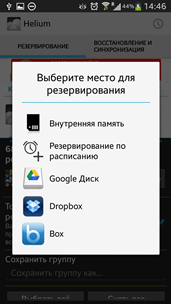

Κάνοντας κλικ σε αυτή τη διεύθυνση στο πρόγραμμα περιήγησής σας, θα δείτε ένα απλό interface. Όπως μπορείτε να δείτε, τίποτα περίπλοκο. Μπορείτε εύκολα να μεταφέρετε και να αποθέσετε αντίγραφα ασφαλείας σε μια ιστοσελίδα.

4. Επαναφορά δεδομένων ή εφαρμογών δημιουργίας αντιγράφων ασφαλείας.
Για να δημιουργήσετε αντίγραφα ασφαλείας με αυτήν την εφαρμογή, απλώς κάντε κλικ στο "Επαναφορά και συγχρονισμός". Στη συνέχεια, επιλέξτε τον τόπο όπου θέλετε να εγκαταστήσετε το αντίγραφο ασφαλείας.

![]()

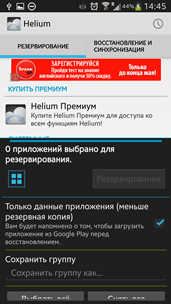
Τώρα μπορείτε, χωρίς να χάσετε πολύτιμο χρόνο, να αποκαταστήσετε εφαρμογές και δεδομένα κατά την ενημέρωση ή την αντικατάσταση ενός κατεστραμμένου τηλεφώνου.


















